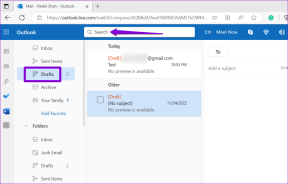Starta flera operativsystem från en enda USB-enhet
Miscellanea / / February 10, 2022
Tidigare, på Guiding Tech, har vi täckt hur du kan skapa startbara USB-enheter för Windows 7, Windows 8 och AVG räddningsskiva. I alla dessa metoder använde vi olika verktyg för att skapa den startbara enheten och det var en USB-enhet för dessa operativsystem. Idag kommer jag att berätta om ett intressant verktyg som heter YUMI som hjälper dig att skapa en USB-pennenhet med flera startar, vilket innebär att du kan starta flera operativsystem från en enda USB-enhet.
YUMI är som moder till alla startbara USB-skapande verktyg. Med YUMI kan du skapa en enhet för flera startar med flera Linux-distros, Windows-operativsystem och massor av andra startbara verktyg som antivirus-räddningsskiva och rensningsverktyg. Det är inte allt, YUMI kommer att skapa en startbar disk med en meny som hjälper dig att enkelt välja distros vid uppstart.
Så låt oss se hur du skapar en multi-boot pennenhet med YUMI.
Skapa multi-boot USB-enhet med YUMI
Steg 1: Anslut USB-enheten som du vill göra startbar till din dator.
Steg 2: Ladda ner och kör YUMI bärbart verktyg med administrativ behörighet. Verktyget kommer att be dig godkänna vissa villkor innan det startar. Gränssnittet för YUMI är självförklarande. Välj bara enhetsbeteckningen för USB-enheten du har anslutit och välj den typ av startbar USB-enhet du vill skapa. Det är tillrådligt att säkerhetskopiera alla viktiga data från USB-enheten och kontrollera alternativet formatera enheten för att rengöra enheten helt innan start.
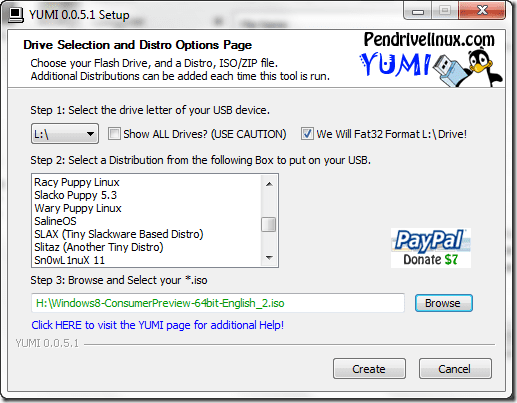
Steg 3: Om din önskade distro inte är tillgänglig i listan, scrolla ned för att välja prova en olistad ISO. Jag provade det alternativet för Windows 8, och det fungerade. Om en ISO för ett visst operativsystem eller verktyget inte är tillgängligt på din dator, kommer YUMI att förse dig med nedladdningslänken där du kan ladda ner grejerna. Välj bara alternativet Ladda ner ISO. Om du redan har ISO på din hårddisk, bläddra efter det och tryck på Skapa knapp.
När verktyget har avslutat med den aktuella ISO, kommer det att fråga dig om du vill lägga till fler distros till din USB-enhet. Kom bara ihåg att avmarkera formatalternativet innan du går vidare till nästa ISO. Upprepa processen för att lägga till en startbild i följd till din USB-enhet.
Nu när du startar om din dator och väljer boot från USB-enhet i BIOS-startalternativet, YUMI startmenyn laddas med listan över alla tillgängliga operativsystem som du kan starta från USB-enheten.
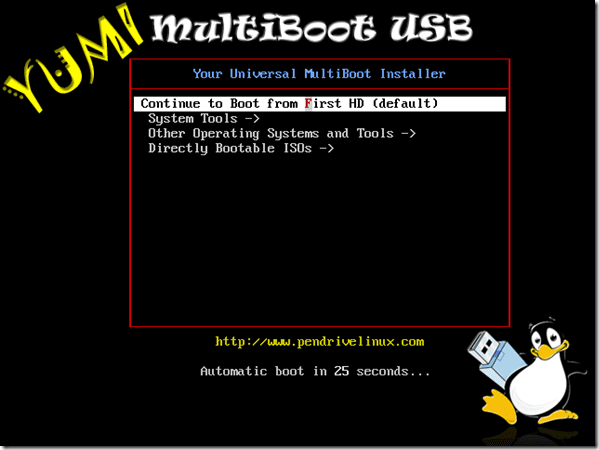
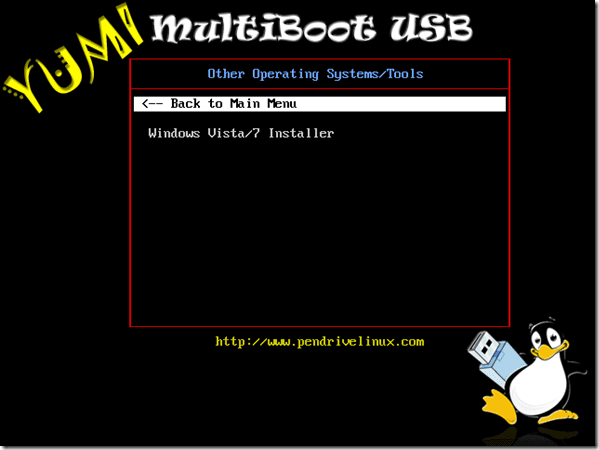
YUMI gör det väldigt enkelt att skapa USB-pennenhet med flera startar med massor av distros och systemverktyg, allt du behöver är en pennenhet som kan rymma alla dessa. Det borde inte vara ett bekymmer med tanke på att du får pennenheter från 1 GB till 32 GB (förmodligen mer) nuförtiden.
Så, hur gillar du YUMI? Användbart, eller hur?
Senast uppdaterad den 2 februari 2022
Ovanstående artikel kan innehålla affiliate-länkar som hjälper till att stödja Guiding Tech. Det påverkar dock inte vår redaktionella integritet. Innehållet förblir opartiskt och autentiskt.